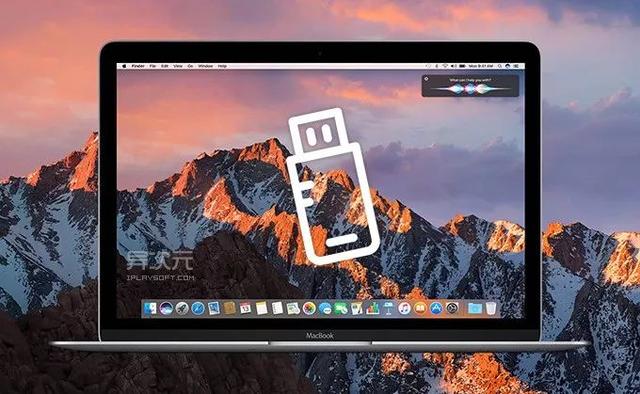虽然现在的网速不慢了,但费用还是不便宜,所以还是和合租的人一起使用6M的网络。但他们在有一开电脑百度影音或PPLIVE等“流氓”进程就疯狂占用网络,导致连普通的网页都打不开。那路由器能限制网速吗?当然可以了,本文就为大家详细介绍路由器限制网速方法,让你不再为网速被人占用很烦恼了
工具/原料
1、路由器(tp-link wr740n)
2、电脑
3、网络
路由器限制网速步骤:
1、首先,还是要打开浏览器,输入路由器后台的管理IP:
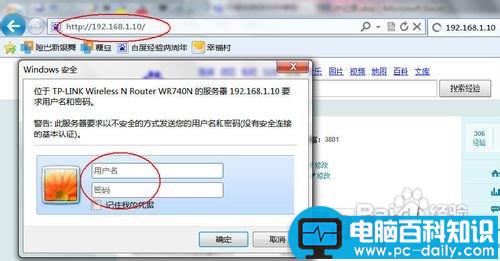
2、再输入正确的用户名和密码进入路由器管理后台:
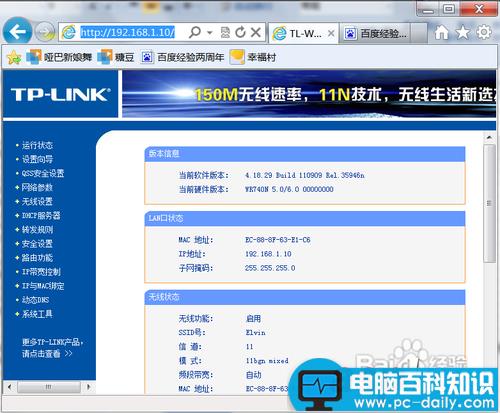
3、为了后面的操作无误,我们要先查看已有的IP和对应在的MAC地址栏。点击左侧的“DHCP服务器”,选择“客户端列表”,记下右边显示的对应的IP和MAC地址,这个一定要记对:
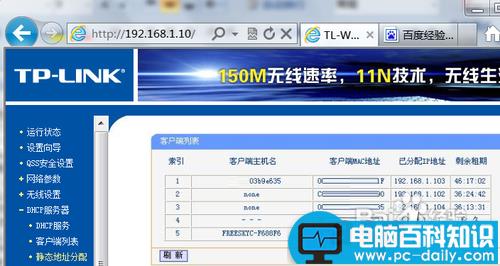
4、然后再点击左侧的“静态地址分配”链接,在右边点击“添加新条目”按钮:
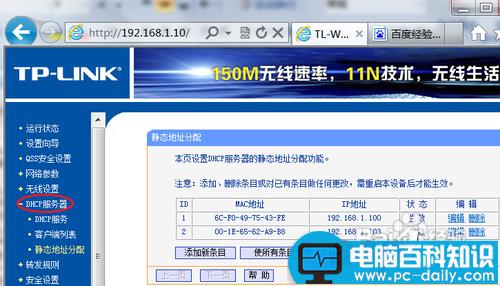
5、然后在右边输入正确的对应的MAC和IP地址,再将“状态”选择为“生效”,再单击“保存”按钮保存,此步是为了以后网速和流量控制永远无误:
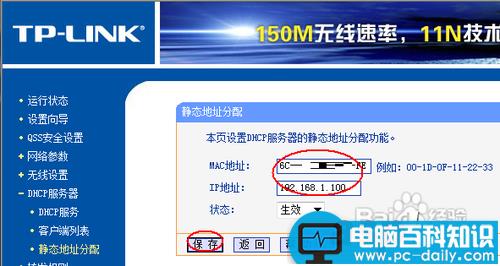
6、再重复前面两步,至到添加完成所有的IP;
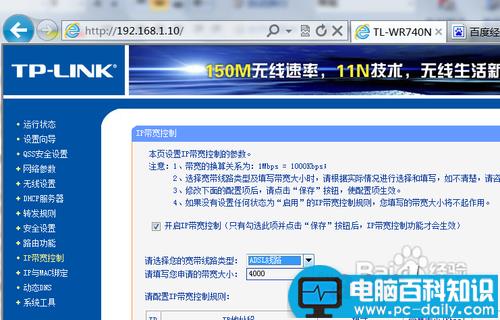
7、然后再单击左侧的“IP带宽控制”链接,在右边勾选上“开启IP带宽控制”复选框并在下面选择正确的网速:
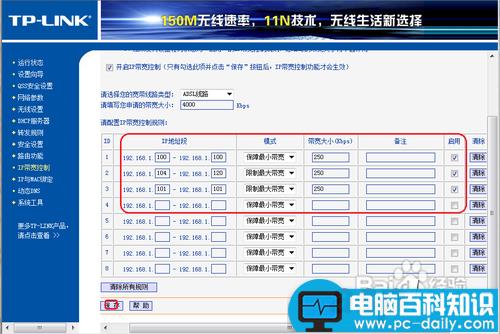
8、然后,再在下面的规则中填写要控制的IP和带宽大小,同时也设置自己的电脑“保证最小带宽”,并且全部选择“启用”:
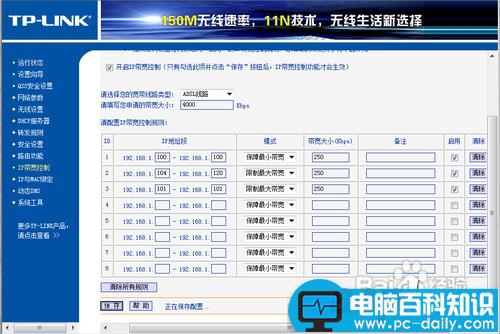
9、最后再单击“保存”按钮保存全部的设置即可。
END
教程结束,以上就是路由器限制网速方法,是不是很简单啊,那就赶快照着上面步骤实行吧!